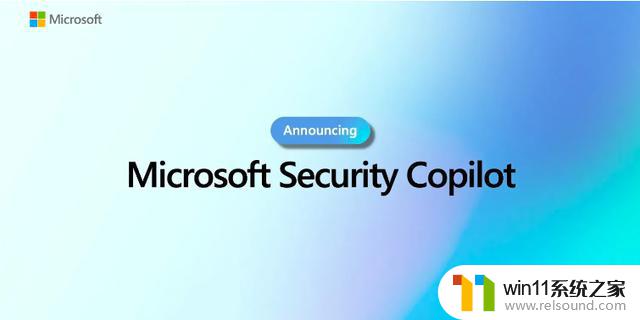电脑如何连接网络怎么连接 电脑如何通过有线连接方式连接到网络
电脑如何连接网络怎么连接,在现代社会电脑已经成为我们生活中不可或缺的一部分,而要让电脑发挥其强大的功能,连接到网络是必不可少的一步。电脑如何连接网络,怎么通过有线连接方式实现呢?有线连接是最常见也是最简单的一种连接方式,通过插入网线将电脑与路由器或者交换机相连,从而实现网络连接。接下来我们将详细介绍电脑通过有线连接方式连接到网络的步骤和注意事项。
步骤如下:
1.点击计算机【开始】按钮,然后点击【控制面板】按钮
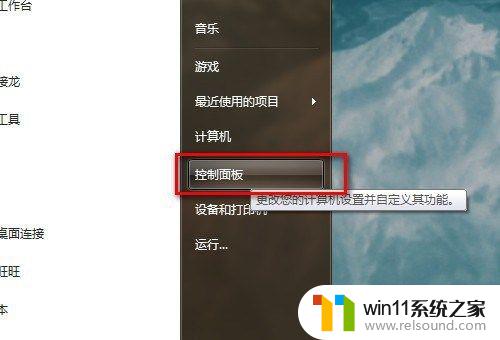
2.弹出【控制面板】窗口,单击【网络和共享中心】
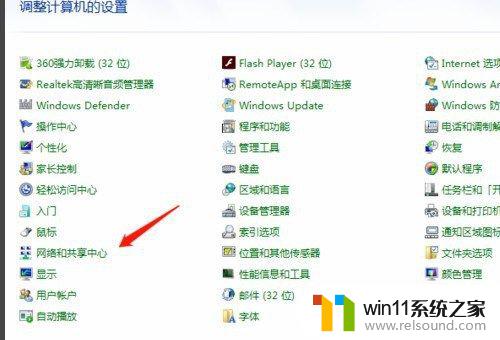
3.弹出【网络和共享中心】界面,点击右侧【设置新的连接或网络】,如下图所示
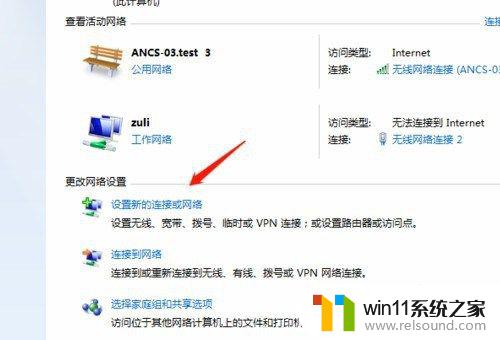
4.弹出【设置连接或网络】窗口,点击第一项【连接internet】
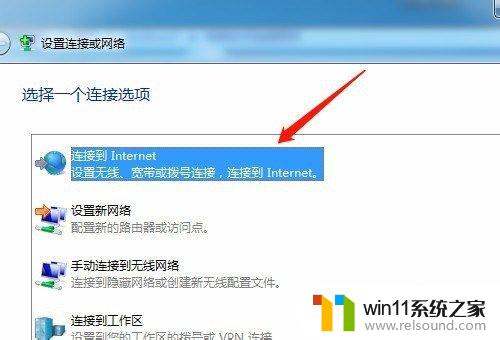
5.点击【下一步】,弹出【连接到internet】窗口。如果你已经连接一个网络,那么选择第二项【仍然设置新连接】按钮单击
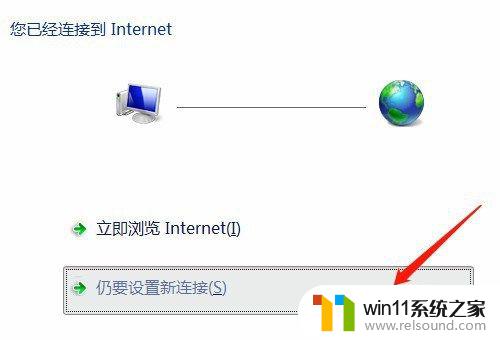
6.选择【宽带PPPoE】连接方式
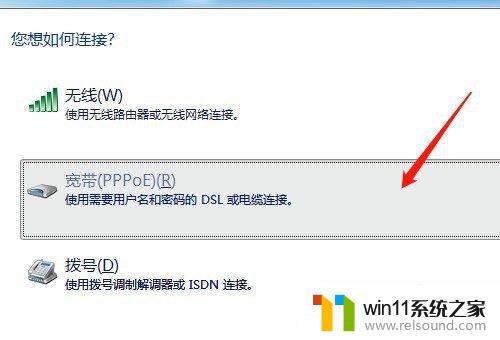
7.弹出设置宽带账户密码界面,填好宽带账户和密码之后就可以点击【连接】按钮。进行连接宽带了。
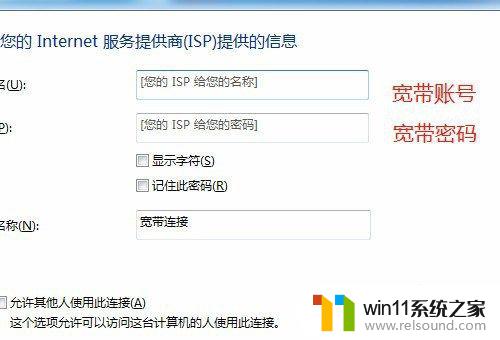
8.总结
1、点击计算机【开始】按钮,然后点击【控制面板】按钮
2、弹出【控制面板】窗口,单击【网络和共享中心】
3、弹出【网络和共享中心】界面,点击右侧【设置新的连接或网络】,如下图所示
4、弹出【设置连接或网络】窗口,点击第一项【连接internet】
5、点击【下一步】,弹出【连接到internet】窗口。如果你已经连接一个网络,那么选择第二项【仍然设置新连接】按钮单击
6、选择【宽带PPPoE】连接方式
7、弹出设置宽带账户密码界面,填好宽带账户和密码之后就可以点击【连接】按钮。进行连接宽带了。
以上是电脑连接网络的全部内容,如果遇到此类情况,您可以按照本文提供的操作进行解决,简单快速,轻松搞定。